
ใช้ซอฟต์แวร์ SmartWatch ของ Apple แปดรุ่นเพื่อให้เจ้าของ Apple Watch สามารถตั้งค่าตัวจับเวลาหลายตัวบนข้อมือของพวกเขา ในที่สุดคุณสมบัตินี้อยู่ที่นี่ด้วยการเปิดตัว Watchos 8 ดังนั้นนี่คือวิธีการทั้งหมดของทุกสิ่ง (ในเวลาเดียวกัน)
การตั้งค่าตัวจับเวลาหลายตัวบน Apple Watch
วิธีที่ง่ายที่สุดในการตั้งเวลาใน Watchos 8 คือการใช้ Siri คุณสามารถเปิดใช้งาน Siri ได้โดยยกนาฬิกาของคุณไปที่ใบหน้าและการพูดของคุณ (สมมติว่าคุณได้เพิ่มการเปิดใช้งาน) หรือแตะและถือมงกุฎดิจิตอลจนกระทั่งไอคอน Siri ปรากฏขึ้น หากคุณมี "เฮ้, Siri" เปิดใช้งานนั่นจะทำงานได้เช่นกัน
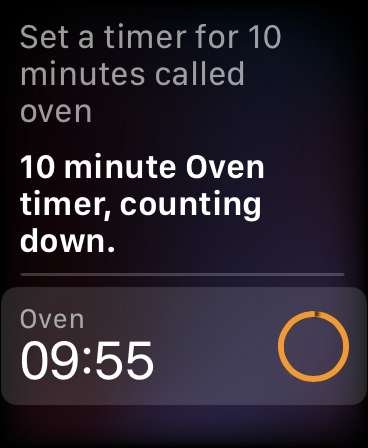
เพียงบอก Siri ไปที่ "ตั้งค่าตัวจับเวลาเป็นเวลาสิบนาทีที่เรียกว่าเตาอบ" และตัวจับเวลาใหม่ที่มีป้ายกำกับ "เตาอบ" จะเริ่มขึ้น คุณทำไม่ได้ มี เพื่อให้ Siri เป็นฉลากที่จะใช้ แต่ด้วยตัวจับเวลาหลายตัวที่ทำงานในเวลาเดียวกันขอแนะนำเป็นอย่างยิ่ง ตอนนี้คุณสามารถขอให้ Siri อีกครั้งเพื่อ "ตั้งค่าตัวจับเวลาเป็นเวลา 35 นาทีที่เรียกว่า Mittens Feed" เพื่อเพิ่มตัวจับเวลา "Feed Mittens" ในรายการของคุณ
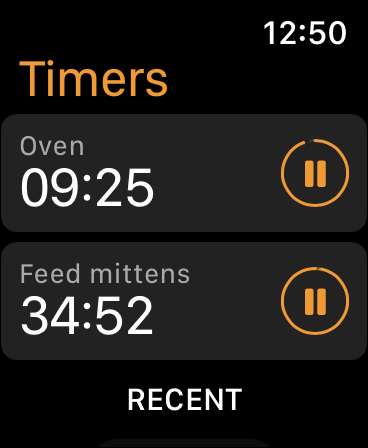
หากคุณไม่กังวลเกี่ยวกับฉลากคุณสามารถตั้งค่าตัวจับเวลาได้โดยตรงในแอปจับเวลาแทน เปิดแอปแล้วแตะที่ตัวจับเวลาที่กำหนดไว้ล่วงหน้าหรือใช้ปุ่มกำหนดเองเพื่อตั้งค่าของคุณเอง เมื่อคุณกด "เริ่ม" ตัวจับเวลาของคุณจะเริ่มขึ้นและปรากฏที่ด้านบนของหน้าจอในแอปจับเวลา ตอนนี้คุณสามารถตั้งค่าตัวจับเวลาอื่น ๆ ซึ่งจะปรากฏในรายการ
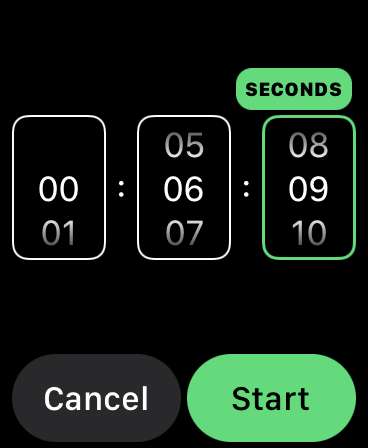
ไม่มีวิธีการเพิ่มป้ายกำกับไปยังตัวจับเวลาของคุณหากคุณไปเส้นทางนี้ (อย่างน้อยในรุ่นนาฬิกาที่เก่ากว่า) ดังนั้นการนับถอยหลังที่คุณตั้งไว้จะถูกระบุว่าเป็น "35 นาที" ตัวอย่างเช่นสำหรับตัวจับเวลา 35 นาที
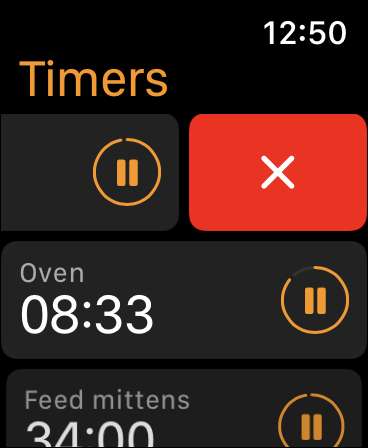
คุณสามารถแตะที่ไอคอนหยุดชั่วคราวถัดจากตัวจับเวลาเพื่อหยุดชั่วคราวหรือปัดซ้ายเพื่อเปิดเผยสีแดง "x" แล้วแตะที่มันเพื่อลบตัวจับเวลาทั้งหมด หากคุณแตะตัวจับเวลามันจะใช้หน้าจอทั้งหมดและคุณสามารถใช้มงกุฎดิจิตอลเพื่อเลื่อนดูรายการเต็มของตัวจับเวลาที่ใช้งานอยู่ในปัจจุบัน
ต้องการ WatchOS 8 (และ iOS 15) หรือใหม่กว่า
หากคุณได้ลองขั้นตอนข้างต้นและสิ่งต่าง ๆ ไม่ทำงานตามที่คาดไว้คุณควรตรวจสอบเพื่อให้แน่ใจว่าคุณมีซอฟต์แวร์ที่จำเป็น มีการเพิ่มตัวจับเวลาหลายตัวใน Watchos 8 Update ซึ่งมีให้สำหรับเจ้าของ Apple Watch Series 3 หรือมากกว่ารวมถึง Apple Watch SE
นอกจากนาฬิกาที่ใช้งานร่วมกันได้แล้วคุณยังต้องการ iPhone ที่สามารถเรียกใช้ iOS 15 หรือใหม่กว่า อุปกรณ์ Apple ใด ๆ จาก iPhone 6s และใหม่กว่าสามารถ ติดตั้ง iOS 15 รวมถึง iPhone SE ทั้งสองรุ่น
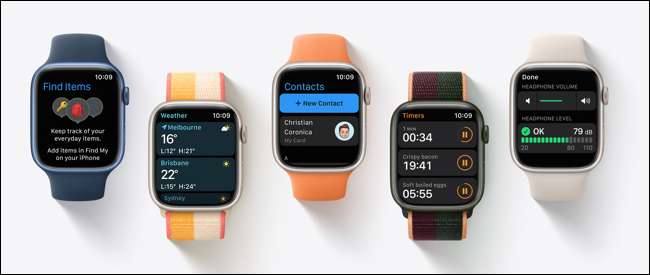
คุณจะไม่สามารถติดตั้ง Watchos 8 ได้จนกว่าคุณจะติดตั้ง iOS 15 หรือใหม่กว่าดังนั้นมุ่งหน้าไปยังการตั้งค่า & GT; ทั่วไป & gt; อัปเดตซอฟต์แวร์บน iPhone ของคุณเพื่อคว้าเวอร์ชันล่าสุดจากนั้นเปิดแอปนาฬิกาบน iPhone ของคุณและมุ่งหน้าไปยัง General & GT; อัปเดตซอฟต์แวร์เป็น อัปเดตนาฬิกาของคุณ ด้วย.
เมื่อมีการติดตั้งทุกอย่างแล้วคุณควรจะลองขั้นตอนด้านบนอีกครั้งเพื่อให้ได้หลายตัวจับเวลาที่ทำงานในวิธีที่ Apple ตั้งใจ
ทำมากขึ้นด้วย Apple Watch ของคุณ
แม้จะรอการแก้ไขซอฟต์แวร์ที่สำคัญแปดประการสำหรับคุณสมบัติพื้นฐานนี้ แต่ Apple Watch ยังคงเป็นหนึ่งในอุปกรณ์ที่ดีที่สุดในตลาด รุ่นล่าสุดมี แสดงอยู่เสมอ ที่อนุญาตให้คุณ พิมพ์บนแป้นพิมพ์เต็มรูปแบบ ขวาบนข้อมือของคุณ
แม้ว่าคุณจะสวมใส่ได้ในขณะที่อาจมีไม่กี่ เคล็ดลับและเทคนิค Apple ดูยอดนิยม คุณยังไม่รู้






